Visi žinome apie „Windows“ užduočių tvarkytuvę ir tai, kad galite ja naudotis, norėdami peržiūrėti, užmušti, pakeisti prioritetą ir nustatyti procesoriaus branduolių, kuriuos naudoja programos procesas, skaičių. Jei nesąžiningi procesai yra kenksmingi arba dėl jų perteklinio procesoriaus ar atminties sunaudojama priemonė, pirmiausia turite ieškoti užduočių tvarkymo priemonės. Žinoma, be procesų, „Task Manager“ taip pat gali valdyti „Windows Services“ ir „Application“ užduotis bei pateikti bendrą kompiuterio ir tinklo veikimo informaciją.
Nors „Windows“ užduočių tvarkyklė yra pakankamai gera daugumai žmonių, yra išsamesnių ir sudėtingesnių užduočių tvarkymo įrankių, tokių kaip „Process Explorer“, „Process Hacker“ ir „System Explorer“. Bet jei norite stebėti konkretų procesoriaus ar atminties naudojimo procesą, naudojant šias priemones tampa sunkiau, nes jos yra skirtos stebėti visus sistemos procesus apskritai ir yra ribotos, kai norite stebėti vieną programą. Čia apžvelgsime keletą įrankių, kurie tam tikru laikotarpiu gali stebėti tam tikrą procesą ir tada suaktyvinti tam tikrus veiksmus, kai procesas elgiasi neįprastai arba daro tai, ko nenorite, pvz., Uždarant save.
1. Kiwi taikymo monitorius
„Application Monitor“ yra programa, kuri gali, kaip rodo pavadinimas, stebėti konkrečių užduočių ar procesų veiklą. Kai jūs papasakosite „Kiwi Application Monitor“, ką reikia stebėti, programa sėdės fone, stebės išteklių naudojimą ir atliks daugybę veiksmų, atsižvelgiant į tai, ką daro tikslinis procesas.

Įdiegę ir paleisdami „Kiwi“ programą, tiesiog spustelėkite žalią mygtuką „Pridėti“, kad pasirinktumėte procesą. Tai nebūtinai turi būti šiuo metu vykdomas procesas, ir jūs galite naršyti vykdomąjį failą arba pasirinkti veikiantį procesą iš įmontuoto „Process Explorer“, spustelėję Pridėti norimą procesą, spustelėkite Pridėti. Proceso naršyklė taip pat gali veikti kaip pagrindinė užduočių tvarkyklė, kur galite užmušti vykdomus procesus, mygtukas Informacija rodo gana išsamią informaciją, kurioje taip pat galite pakeisti prioritetą ir leidžiamą maksimalią atmintį.
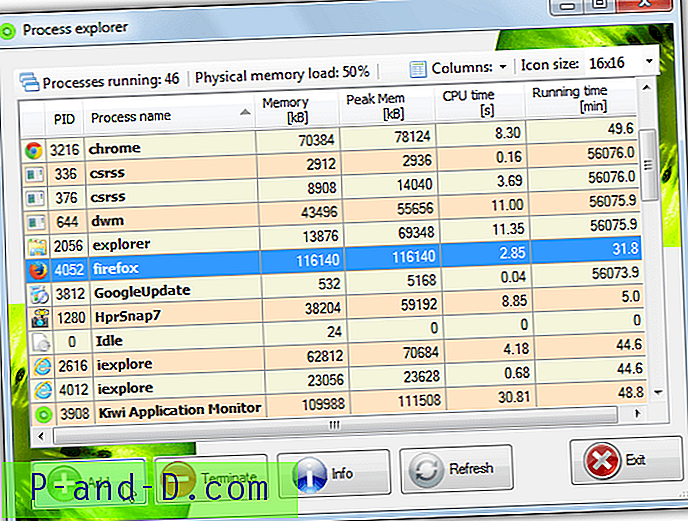
Tame pačiame lange, kuriame jūs pasirenkate, kurią programą stebėti, yra parinkčių, kaip nustatyti daugybę taisyklių. Įspėjimą galite parodyti, kai procesas atidaromas ar uždaromas, kai jo atminties apkrova viršija tam tikrą ribą arba kai jis veikia xx minutes. Veiksmų aktyvikliai taip pat gali būti apibrėžti siekiant uždaryti procesą po tam tikro laiko, procesoriaus apkrovos ar atminties naudojimo ribos. Pradėjus arba uždarant stebimą procesą, galima paleisti net kitas programas.
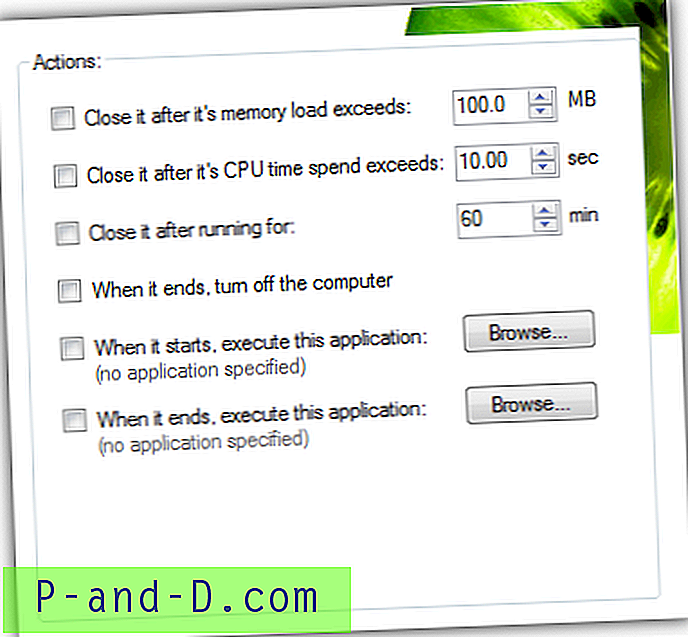
„Kiwi Application Monitor“ taip pat akimirksniu gali jums pasakyti daug informacijos apie stebimą programą, pvz., Kada ir kiek laiko ji veikia, vidutinis vykdymo laikas, kiek sunaudota maksimali atmintis, taip pat tas pats ir naudojant procesorių. Nors pagrindinė statistika neveikia nemokamoje versijoje, vis tiek galite naudoti funkciją Statistika> Palyginti, kad gautumėte informacijos apie proceso vykdymo laiką, procesoriaus apkrovą ir atminties naudojimą tam tikrą laiką.
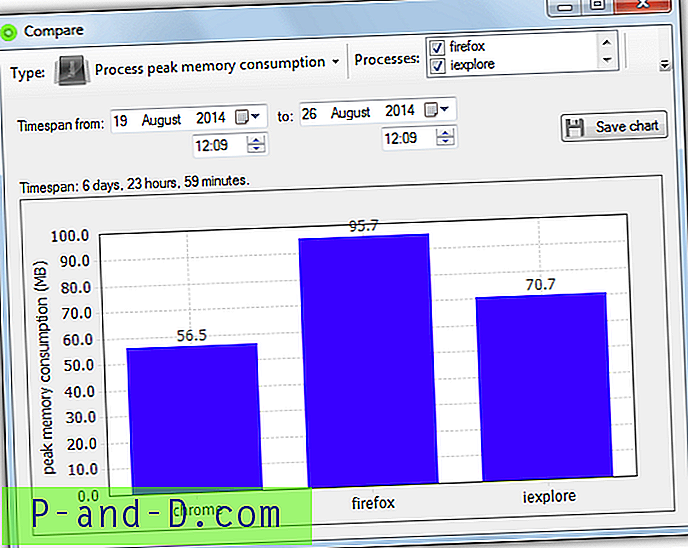
Meniu „Įrankiai“ yra keletas kitų naudingų funkcijų, tokių kaip „Service Explorer“, norint paleisti, sustabdyti ir pristabdyti „Windows“ paslaugas, „Kiwi System Info“, kuri yra aparatinės ir sistemos informacijos programa, taip pat paleisties tvarkyklė, skirta pridėti, pašalinti ar redaguoti programas, kurios prasideda „Windows“. Deja, kelios funkcijos, tokios kaip statistika ir išplėstinės taisyklės, yra išjungtos nemokamoje versijoje, kad jas atrakintumėte, turite nusipirkti „Pro“ versiją už šiek tiek brangesnius £ 37.
Atsisiųskite „Kiwi Application Monitor“
2. „ Bill2“ proceso vadovas
Skirtingai nuo aukščiau pateikto „Kiwi Application Monitor Monitor“, „Bill2“ „Process Manager“ yra visiškai nemokama ir nevaržoma, todėl galima naudoti visas turimas funkcijas. Kitas gražus skirtumas yra tas, kad ši programa turi nešiojamą versiją, todėl jums jos nereikia diegti, jei nenorite. Nedidelis neigiamas aspektas yra tas, kad vartotojo sąsajoje programa nenustato prancūzų kalbos (svetainė taip pat yra prancūzų kalba). Tai lengva pakeisti naudojant mygtuką Parinktys apačioje kairėje ir išskleidžiamajame meniu pasirenkant anglų kalbą.
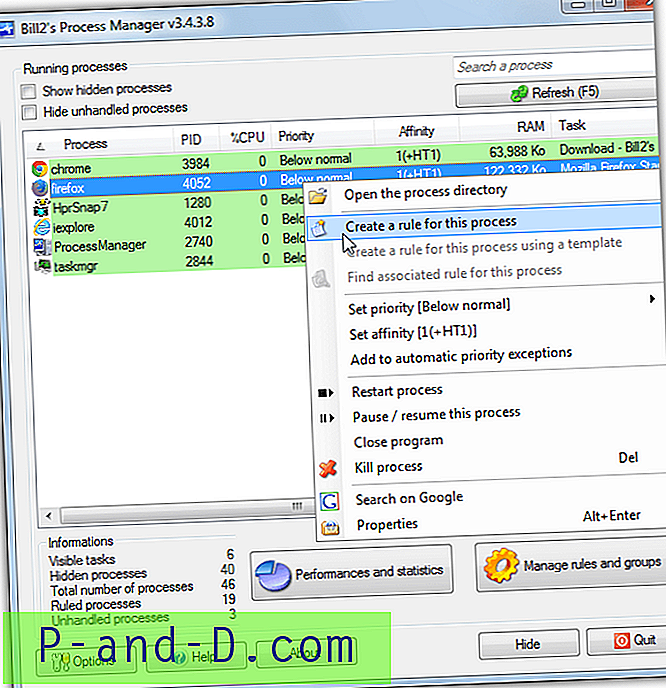
Kai paleisite „Proceso tvarkyklę“, joje bus rodomas pagrindinių užduočių tvarkyklės stiliaus veikiančių procesų sąrašas, kurį galima paleisti, sustabdyti, pristabdyti, ieškoti „Google“ arba pakeisti prioritetą ar bendrumą. „Windows“ ir keletas kitų pasirinktų procesų yra paslėpti pagal numatytuosius nustatymus, taigi, jei norite stebėti vieną iš jų, viršuje pažymėkite „Rodyti paslėptus procesus“. Norėdami sukurti pasirinkto proceso taisyklę, dešiniuoju pelės mygtuku spustelėkite ją ir pasirinkite „Sukurti šio proceso taisyklę“.
Nors proceso afinitetą (galimų procesoriaus branduolių skaičių) ir prioritetą galima sukonfigūruoti, kai jis aktyvus ar neaktyvus, čia ypatingas susidomėjimas yra skirtuke „Specialūs veiksmai“. Tai gali atlikti veiksmus paleidus ar sustabdžius procesą, pvz., Parodyti patarimą, nužudyti arba paleisti iš naujo, paleisti ar nužudyti kitą nurodytą programą. Neveiklumo skirtukas gali atlikti panašius veiksmus, kai pasirinktas procesas neveikia xx minučių skaičių, o Operaktyvumo skirtukas atliks tą patį, jei procesas viršys nurodytą centrinio procesoriaus naudojimo procentą xx minučių.
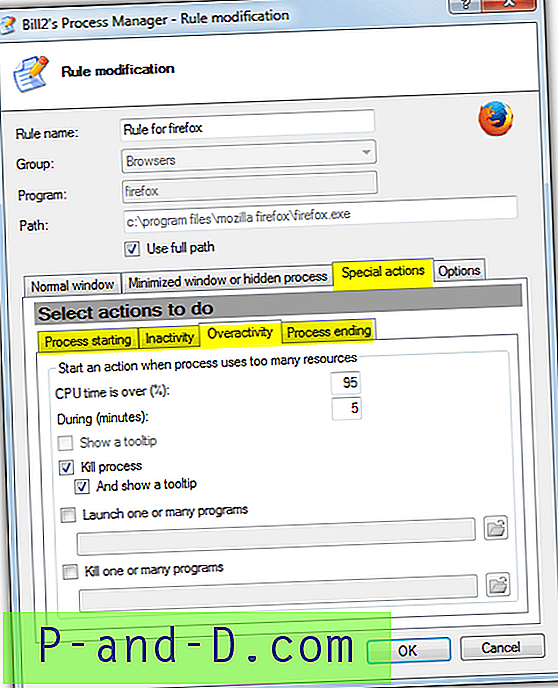
„Bill2“ procesų tvarkyklė yra švarus ir paprastas naudoti įrankis, naudojantis maždaug tiek pat sistemos atminties, kiek „Kiwi“, kai stebima fone (apie 20 MB), tačiau ji negali sekti ar atlikti veiksmų, pagrįstų pasirinkto proceso atmintimi. . „Process Manager“ veikia „Windows 2000“ ir naujesnėse versijose.
Atsisiųskite „Bill2“ procesų tvarkyklę





